Så här styr du din markörpekare utan en verklig mus
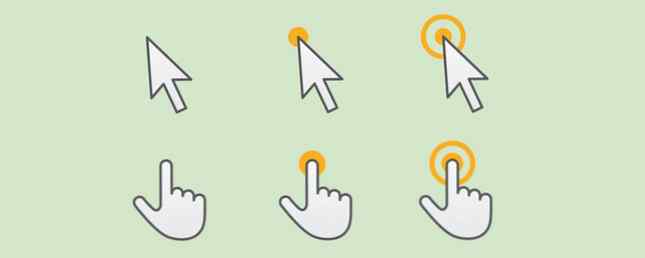
Musen är nästan en förlängning av våra lemmar nu. Men vilka färdigheter kan du falla tillbaka när musen dör? Det ödmjuka tangentbordet kan vara din frälsare. Därför är det viktigt att lära sig alla kortkommandon De bästa sätten att lära sig alla tangentbordsgenvägar Du behöver någonsin de bästa sätten att lära dig alla tangentbordsgenvägar du någonsin behöver. Det finns många tangentbordsgenvägar du inte använder. Vi ger dig alla rätt resurser för att lära dig allt du behöver veta om tangentbordsgenvägar. Minns kortkommandon för snabb produktivitet. Läs mer eftersom du inte vet när du behöver dem.
Lär dig också att använda tillgänglighetsfunktionen som heter Musknappar som är tillgängligt på Windows. Musknappar är utformade för personer som har svårt att använda en mus. Funktionen är gemensam för båda operativsystemen, och det låter dig styra muspekaren med tangentbordet.
Så här styr du din markörpekare utan mus

I Windows hjälper det numeriska tangentbordet på tangentbordet att flytta pekaren över skärmen. Så här kan du slå på den.
- Klicka på Startknapp> Kontrollpanelen> Ease of Access> Ease of Access Center.
- Klick Gör musen enklare att använda.
- Under Styr musen med tangentbordet, Välj Slå på musknapparna checkbox.
Du kan också konfigurera musknapparna ytterligare genom att gå till Ställ in musknappar. Till exempel pekarens hastighet och dess acceleration.
Tangenternas läge är i linje med den riktning som markören kommer att flytta över skärmen. Här är skärmdumpen från Microsoft Support som visar tangenterna för att trycka:

Du måste också välja nyckeln som ska fungera som ersättning för den aktiva knappen i musen.
- Välj vänster musknapp: Framåt snedstreck (/)
- Välj båda knapparna: Asterisken (*)
- Välj höger musknapp: Minustecknet (-)
Du kan bara ställa in en knapp som aktiv knapp åt gången. I listan ovan saknas nummer 5-tangenten.
Single-klick på något objekt på din skärm genom att trycka 5 efter att du har valt en aktiv knapp. Om du exempelvis vill klicka på ett objekt anger du en aktiv knapp, pekar på objektet och trycker sedan på 5.
Dubbelklicka på något objekt på din skärm genom att trycka på + efter att du har valt den aktiva knappen.
Kom ihåg att konfigurera musknapparna innan du stöter på musen. Om du använder en trådlös mus är det en bra idé att hålla denna tillgänglighetsinställning påkopplad.
Utforska mer om: Datormustips, Tangentbordsgenvägar, Felsökning.


